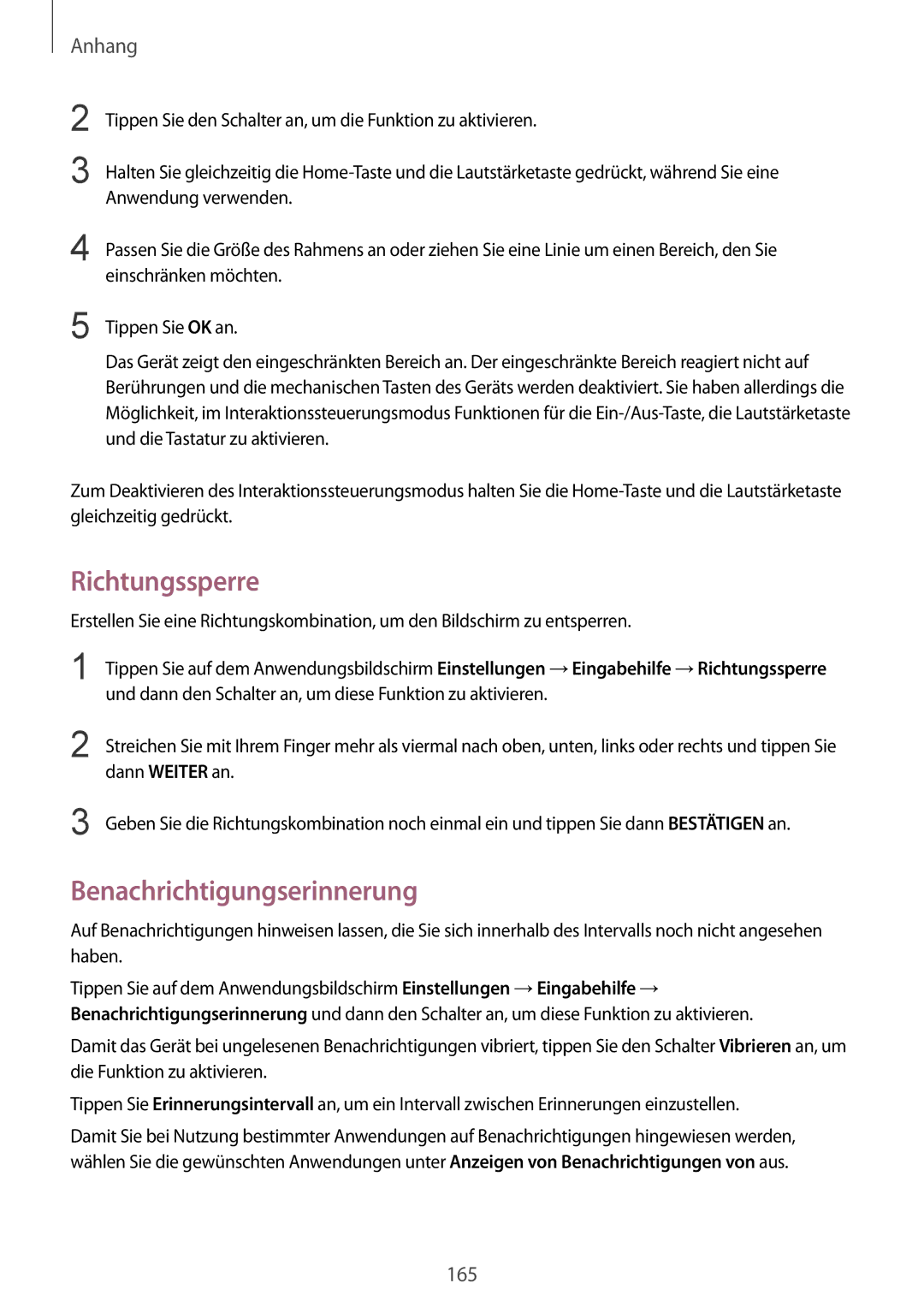Anhang
2
3
Tippen Sie den Schalter an, um die Funktion zu aktivieren.
Halten Sie gleichzeitig die
4 | Passen Sie die Größe des Rahmens an oder ziehen Sie eine Linie um einen Bereich, den Sie |
| einschränken möchten. |
5 | Tippen Sie OK an. |
| Das Gerät zeigt den eingeschränkten Bereich an. Der eingeschränkte Bereich reagiert nicht auf |
| Berührungen und die mechanischen Tasten des Geräts werden deaktiviert. Sie haben allerdings die |
| Möglichkeit, im Interaktionssteuerungsmodus Funktionen für die |
| und die Tastatur zu aktivieren. |
Zum Deaktivieren des Interaktionssteuerungsmodus halten Sie die
Richtungssperre
Erstellen Sie eine Richtungskombination, um den Bildschirm zu entsperren.
1 | Tippen Sie auf dem Anwendungsbildschirm Einstellungen →Eingabehilfe →Richtungssperre |
| und dann den Schalter an, um diese Funktion zu aktivieren. |
2 | Streichen Sie mit Ihrem Finger mehr als viermal nach oben, unten, links oder rechts und tippen Sie |
| dann WEITER an. |
3 | Geben Sie die Richtungskombination noch einmal ein und tippen Sie dann BESTÄTIGEN an. |
Benachrichtigungserinnerung
Auf Benachrichtigungen hinweisen lassen, die Sie sich innerhalb des Intervalls noch nicht angesehen haben.
Tippen Sie auf dem Anwendungsbildschirm Einstellungen →Eingabehilfe → Benachrichtigungserinnerung und dann den Schalter an, um diese Funktion zu aktivieren.
Damit das Gerät bei ungelesenen Benachrichtigungen vibriert, tippen Sie den Schalter Vibrieren an, um die Funktion zu aktivieren.
Tippen Sie Erinnerungsintervall an, um ein Intervall zwischen Erinnerungen einzustellen.
Damit Sie bei Nutzung bestimmter Anwendungen auf Benachrichtigungen hingewiesen werden, wählen Sie die gewünschten Anwendungen unter Anzeigen von Benachrichtigungen von aus.
165